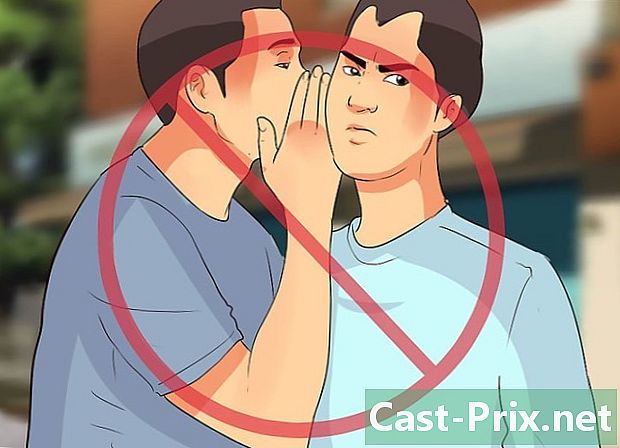Com transferir fitxers des d’iPhone a iTunes
Autora:
Robert Simon
Data De La Creació:
18 Juny 2021
Data D’Actualització:
1 Juliol 2024

Content
- etapes
- Mètode 1 Transferir fitxers diPhone a iTunes
- Mètode 2 Transferir les compres d’iPhone a iTunes mitjançant iExplorer
Quan compreu suports des d’iTunes Store o des d’altres aplicacions de tercers del vostre iPhone, podeu transferir-los a través d’iTunes, que us serviran de còpia de seguretat quan elimineu fitxers, perdeu o restaureu el vostre iPhone. Podeu utilitzar iTunes o una aplicació de tercers per transferir les vostres compres.
etapes
Mètode 1 Transferir fitxers diPhone a iTunes
-

Obriu iTunes al vostre ordinador Windows o Mac. -

Feu clic a sobre cec a la barra de menú diTunes i seleccioneu Permet aquest equip. -

Introduïu l'ID d'Apple i la contrasenya que utilitzeu per a iTunes Store als camps proporcionats. -

Feu clic a sobre permís. El vostre equip ja estarà a punt per sincronitzar les compres de la vostra botiga diTunes amb el vostre iPhone.- Si heu adquirit articles de la botiga iTunes amb diversos identificadors Apple, se us demanarà que repetiu el procés d'autorització per a cada identificador d'Apple que heu utilitzat per comprar les aplicacions i els suports.
-

Connecteu el vostre iPhone a l’ordinador mitjançant un cable USB. -

Espereu que quiTunes reconegui el vostre iPhone. Després del reconeixement, iTunes mostrarà un quadre de diàleg que us informarà que el vostre iPhone s’ha sincronitzat amb una altra biblioteca d’iTunes.- Si el quadre de diàleg no es mostra, potser heu activat l'opció de no mostrar aquest quadre de diàleg durant una sessió diTunes anterior. Si és així, feu clic a expedient, apunteu el cursor perifèricsi seleccioneu Transferència de compres.

- Si el quadre de diàleg no es mostra, potser heu activat l'opció de no mostrar aquest quadre de diàleg durant una sessió diTunes anterior. Si és així, feu clic a expedient, apunteu el cursor perifèricsi seleccioneu Transferència de compres.
-

Feu clic a sobre Transferència de compres. iTunes començarà a crear còpies de totes les compres que hàgiu fet per a tots els comptes d'Apple que heu triat per autoritzar-los per utilitzar amb iTunes. -

Desconnecteu l'iPhone de l'ordinador. Totes les compres que hàgiu fet al vostre iPhone ara es desaran a iTunes.
Mètode 2 Transferir les compres d’iPhone a iTunes mitjançant iExplorer
-

Inicieu l'aplicació iTunes a l'ordinador Windows o Mac. -

Feu clic a sobre iTunes a la barra de menú diTunes i seleccioneu preferències. La finestra preferències saffichera. -

Feu clic a sobre perifèrics a la part superior de la finestra preferències. -

Marqueu la casella Eviteu la sincronització automàtica per a iPods, iPhones i iPads. -

Feu clic a sobre bo per tancar la finestra preferències. D’aquesta manera, s’evitarà que el vostre iPhone es sincronitzi amb iTunes quan moveu fitxers multimèdia amb iExplorer. -

Tanqueu l’aplicació iTunes. -

Baixeu l’aplicació iExplorer des del lloc web oficial del dissenyador http://www.macroplant.com/iexplorer/. -

Connecteu el vostre iPhone a l’ordinador mitjançant el cable USB. -

Obriu l’aplicació iExplorer al vostre ordinador. -

Feu clic a la fletxa del plafó esquerre després que iExplorer reconegui el vostre dispositiu. Totes les carpetes del vostre iPhone es mostraran a sota del nom del dispositiu. -

Feu clic a la fletxa a l’esquerra de mitjans de comunicació. Les carpetes addicionals es mostraran a la llista. -

Feu clic a la fletxa a l’esquerra de Control d’Intunes. -

Feu clic i arrossegueu la carpeta multimèdia o de fitxer que voleu transferir a l'escriptori de l'ordinador. Per exemple, si voleu transferir música a iTunes, feu clic i deixeu anar la carpeta música a l'escriptori del vostre ordinador. -

Tanqueu l’aplicació iExplorer després de transferir fitxers multimèdia a l’escriptori. -

Desconnecteu l'iPhone de l'ordinador. -

Inicieu l'aplicació iTunes al vostre ordinador. -

Feu clic a sobre iTunes i seleccioneu preferències. -

Feu clic a sobre avançat a la finestra preferències. -

Comproveu que les opcions Manteniu organitzat iTunes Media i Copieu fitxers a la carpeta iTunes Media es comproven. -

Vés a l'escriptori del teu ordinador. -

Feu clic i arrossegueu la carpeta multimèdia que heu copiat a l'escriptori a la icona diTunes. iTunes importarà automàticament qualsevol suport que hagueu mogut des de l'iPhone a l'ordinador amb iExplorer.